win7安装系统教程
Win7 PE下安装Windows7系统非GHOST版本

Win7 PE下安装Windows7系统非GHOST版本【图文教程】大家都对Win PE不会太陌生吧?!那Win7 PE有试过吗?!以前装的都是GHOST版的吧?!那今天不妨来试试安装原版的吧!准备工具:UltraISO :[用于将Win7 PE.iso 写入U盘的工具],这个常用工具!(点击进入下载UltraISO 单文件版)Win7PE-CN.iso :[Win7 PE 系统镜像尽量下载好评多的!],RAR大概212MB左右解压出iso大概218MB!Windows7 iso 原版系统镜像:[按自己的喜好用32位的或64位的!] Windows_7 x64 Setup.iso大概2.98 GB !现在开始我们要将Win7 PE写入U盘,要做的步骤非常简单!打开UltraISO 如界面所示文件 - 打开 - 选择 Win7 PE的iso镜像文件所在的位置“打开”!在打开的Win7 PE之后执行如上图所示的启动-“写入硬盘镜像” 然后就如下图所示选择好U盘后执行“写入”操作!当Win7PE写入U盘的操作完毕后,将我们刚刚已经准备好的Windows_7 x64 Setup.iso镜像直接复制到U盘里!当然!如果是帮本机装Windows7 就把Windows_7 x64 Setup.iso放到本地硬盘也行不必真的要放到U盘!好接下来我们重新启动进入Win7 PE!我是按“F11”选择U盘启动进去的!各主板的启动按钮不同!自己琢磨!进入Win7 PE后,我们双击打开Windows_7 x64 Setup.iso将其加载为光驱,因为这样做比解压2.98G 的iso要省事多了!如图将Windows_7 x64 Setup.iso加载为光驱:按下确定直接加载为光驱!此时电脑上多了个光驱,你可以理解为一个Windows7 光盘!接下来我们打开Win7 PE下自带的NT6快捷安装器v1.1开始 - 所有程序 - NT6快捷安装器v1.1接下来请看NT6安装器上的提示!打开名为 install.wim的文件!它就在我们刚刚加载的虚拟光驱上的 Sources目录下!点击“打开”选择光驱上的“ Sources”目录选中“install.wim” 点击“打开(o)”如图:现在设置安装分区为C盘,下拉选择菜单选择“C”盘!格式化选项要打上勾!引导分区也是选择“C”盘!最后一步就是点击开始安装!安装完后重启进入系统继续完成设置!好了!至此用Win7 PE安装原版系统就介绍完了!此方法主要适用于新装机系统无光盘安装到新的硬盘上!此外,Win7 PE还自带了丰富的维护工具,如硬盘分区、分区容量整数计算器、ADSL查看器、引导修复、一键GHOST11.0.2等等!。
怎么安装Win7系统超级详细

最简单明了的win7系统安装教程前言最近电脑运行的越来越慢,还特别的卡,最好的解决办法是重新装系统,但是我是一个电脑小白,装系统这么复杂的事情重来都没有做过。
想想反正也打算换系统就拿自己的电脑练练手呗,失败了再到电脑城就是了。
下定了决心先到网上各大论坛学习下各位高手的装机方法,看了许多前辈们的方法后结合自己的装机心得,出这篇自认为是最简单明了的安装win7系统教程本教程主要内容为:系统安装、软件安装、硬盘分区、系统备份系统安装安装系统前1、如果我们的电脑已经有系统了,你现在是要重新换系统,那么请备份好自己认为的重要资料在非系统盘中。
2、备份当前电脑中的驱动程序,装机后我们可以直接恢复,非常方便省事我使用的是驱动精灵下载地址、安装系统,可以到网站上下载。
也可以使用安装光盘,我本次使用的是U盘安装。
系统下载(win7之家)注:网上的盗版系统很多,不建议大家装这样的系统。
一般盗版系统都带有木马盗号,后门,篡改IE主页等各种病毒,大家还是安装微软官方正版系统最好4、安装方法1、光盘安装。
(最基础)2、硬盘DOS安装。
(进阶)3、GHOST安装。
(多样化)4、PE系统下安装。
(简洁)5、U盘安装(最流行)5、用U盘安装系统时,因win7系统比较大,建议使用4G以上U盘6、先准备好杀毒软件安装程序,等系统安装完成后首先安装。
U盘制作工具先下载软件软碟通UltraISO 简体中文版下载地址:安装注册注册码王涛 7C826F然后插上U盘运行UltraISO -文件---打开-打开WIN7的ISO镜像文件点击启动---写入硬盘镜像....为保证刻录无误建议勾选刻录效验如图点便捷启动写入USB-HDD+点击写入开始写入注意U盘会被格式化有资料请备份U盘启动盘制作完成U盘被占用注意自己U盘是否够大。
做好以上这些,基本上就可以开始装系统了。
重新启动计算机,然后按DEL键进入BIOS设置。
有的人在这里不知道什么时候按DEL 键,那就告诉你个笨办法,只要重启了,就一直按好了。
xp如何装win7系统教程

xp如何装win7系统教程装XP系统非常简单,只需按照以下步骤进行操作:第一步:准备安装光盘或U盘首先,你需要准备一个Windows 7的安装光盘或者U盘。
可以通过购买正版光盘或从官方网站下载Windows 7的ISO镜像文件,并通过Windows 7 USB/DVD下载工具创建一个启动U盘。
第二步:设置BIOS接下来需要进入计算机的BIOS设置。
开机时按下Delete、F1或F2键(不同电脑品牌可能有所差异)进入BIOS界面。
在BIOS中找到“Boot”或者“Boot Order”选项,将CD/DVD驱动器或USB设备调整到第一启动项。
第三步:安装Windows 7系统插入准备好的Windows 7安装光盘或U盘,重启计算机。
计算机启动时会自动从光盘或U盘启动,进入安装界面。
选择语言、时区等设置,然后点击“下一步”。
接下来,点击“安装现已”,阅读并同意许可协议。
在安装类型选择界面,选择“自定义(高级)”。
这个选项允许你自由选择安装Windows 7的分区和驱动器。
第四步:格式化和分区在选择安装位置的界面,你可以对硬盘进行格式化和分区。
如果你想要覆盖原有的系统并清空硬盘,可以选择“高级”选项进行格式化。
如果硬盘已经分区,你也可以选择在现有的分区上安装Windows 7。
点击“下一步”后,系统会自动进行安装。
第五步:等待安装完成系统开始进行安装,并显示安装进度。
这个过程可能需要一段时间,请耐心等待。
在安装过程中,系统会多次重启计算机,这是正常现象。
第六步:设置用户名和密码在安装完成后,系统会提示你设置用户名和密码。
输入你希望的用户名和密码,然后点击“下一步”。
可以选择是否将输入的密码作为登录密码。
第七步:完成安装最后,系统会显示“安装已完成”界面。
点击“立即使用”将进入Windows 7系统。
总结:通过以上步骤,你可以顺利地完成Windows 7系统的安装。
需要注意的是,系统安装过程中可能会删除计算机上的文件,请确保已经备份重要数据。
Windows7系统下载安装(7600旗舰版)+激活方法图文教程

Windows7系统下载安装(7600旗舰版)+激活方法图文教程旗舰, 教程随着Windows7(以下简称WIN7)的出现,着实让使用Vista的用户可以喘口气了,传说中WIN7有着Vista的华丽效果,XP的速度,在配置要求方面也是普通机器就可以玩转的,而且在兼容方面已经可以跟XP比拟了,当然,最大的消息就是预装了Vista正版操作系统的用户可以免费升级至WIN7操作系统。
虽然微软并没有正式发布出WIN7正式版提供下载,但是网上出现的众多所谓的7600RTM旗舰版被称为微软的泄密版,下载地址:/windows7xt/504.htm,经过1个星期的测试,确实可以实现正版激活,虽然测试阶段并不想微软公布那样好,但是已经接近90%了,相比Vista而言已经好了不知道多少倍了,而且对比XP那简单的画面以及安全方面也提高了不少,相信大家已经很期待尝试WIN7了吧!经过了长时间的观察,想使用WIN7操作系统的人确实不在少数,但多部分人都不懂得如何安装,看别人使用,而自己却不能使用,总感觉心理挺难受的吧。
好了废话不多说了,现在我就教大家如何使用虚拟光驱安装WIN7系统吧。
(注意:本教程只负责教授安装单系统的WIN7,想装双系统只须将WIN7系统安装在原系统以外的分区即可,这里不进行详细讲述。
)虚拟光驱Daemon Tools 4.30下载地址:/ghostxp/834.htm下面我们正式开始:1.我们将下载好的WIN7镜像用虚拟光驱载入,如果电脑开启了自动播放功能就会弹出如下图所示对话框如果没有这个对话框的用户不要着急,我们可以进到虚拟光驱将这个程序打开就可以实现相同的效果。
在上图中,我们看到的这些文件就是用虚拟光驱载入的WIN7镜像文件所产生的,此时我们只需要运行“setup.exe”程序就会出现如下图所示的对话框我们点击“现在安装(I)”按扭开始安装。
等会就会出现如下图窗口由于我的机器没联网所以只能选择第二个选项进行演示,其实这个并影响到安装,在大家安装完后也可以选择开启或者关闭的,请大家根据需求选择,好了我们双击第二个选项后就会出现下图窗口。
win7系统硬盘安装教程

win7系统硬盘安装教程Win7系统硬盘安装教程Win7系统是一款广泛使用的操作系统,其安装过程相对较为简单,以下是关于Win7系统硬盘安装的教程。
1. 准备首先,确保你有一台支持Win7系统安装的电脑,并准备好以下物品:Win7系统安装盘、硬盘、数据线以及一个可用的电源插座。
2. 连接硬盘将硬盘连接到电脑主板上的SATA接口上。
确保连接牢固,并将硬盘与电源相连接。
3. 设置启动顺序开机并进入BIOS设置界面(一般是按下Del或F2键),在“Boot”选项卡中选择“Boot Device Priority”(启动设备优先级)。
将光驱或USB设备移动到第一位,确保电脑会从安装盘启动。
4. 安装系统将Win7系统安装盘插入光驱或USB接口。
重启电脑,系统将会从安装盘启动。
稍等片刻,系统启动后进入安装界面。
5. 选择安装选项在安装界面上,选择合适的语言、时区和键盘布局,然后点击“下一步”按钮。
继续往下滚动,点击“安装现在”按钮以开始安装过程。
6. 授权协议阅读并接受Windows授权协议。
然后点击“下一步”按钮。
7. 选择安装类型在这一步,你可以选择是在含有之前操作系统的分区上进行升级安装,还是新建分区并安装系统。
如果你是第一次安装系统,建议选择“自定义(高级)”选项,并点击“下一步”按钮。
8. 硬盘分区如果你选择了“自定义(高级)”选项,系统将让你选择硬盘分区。
选择你想要安装的硬盘,点击“新建”按钮,并按照需求设置分区大小。
一般来说,我们建议将系统安装到一个单独的分区中,以便更好地管理。
9. 开始安装点击“下一步”按钮,系统将开始安装Win7系统到所选的分区中。
安装过程可能需要数分钟,耐心等待。
10. 安装完成安装完成后,系统会自动重启。
此时,你可以选择是否设置密码来保护你的电脑。
选择“使用推荐的设置”以继续。
11. 完成设置设置电脑的名称和密码等信息,然后点击“下一步”。
在Windows更新设置中,你可以选择是否在安装后立即进行系统更新。
win7装机图文教程

目录目录 (1)一、装机准备: (2)1、下载U盘启动制作软件 (2)2、解压老毛桃 (2)3、制作启动U盘 (2)4、下载win7激活工具 (4)5、下载驱动精灵 (4)6、下载diskgenius(按需下载) (4)7、下载win7启动项修改工具(按需下载) (4)8、下载Windows 7操作系统安装程序 (5)二、安装WIN7 (5)1、设置开机从U盘启动, (5)2、进入老毛桃PE微型系统 (5)3、安装win7系统 (6)三、激活操作系统 (12)1、利用小马激活工具激活操作系统 (12)四、安装驱动 (13)1、利用驱动精灵安装 (13)五、其它说明 (14)百度下载“老毛桃”方法: (14)老毛桃U盘制作失败原因: (16)一、装机准备:1、下载U盘启动制作软件(我用的是“老毛桃”,“大白菜”什么的也都可以),下载地址如下:90/LaoMaoTao_V2013zhuangji.zip如果上面链接不能用,可以自己百度搜索“老毛桃”,点击这里(按住键盘ctrl键,左击该链接)PS:下载的老毛桃是放在本地电脑上,对空U盘进行制作,不是下载到U盘对U盘进行制作。
这里千万要注意,不然,肯定会制作失败。
2、解压老毛桃下载后,解压老毛桃,如果不会解压,请百度,下载【好压】,下载了安装,(如果不会百度,不会安装,请放弃继续阅读本文档,该文档适合有一定计算机常识的人+)。
安装之后,右击下载好的老毛桃,会出现如下图所示界面,选择【解压到当前文件夹】3、制作启动U盘1)准备一个空U盘(或者将里面文件先复制出来,放在电脑上,因为制作U盘过程中会将U盘格式化,里面数据会全部丢失),至少800MB以上,建议1GB以上,现在U盘都很便宜,8G的U盘也很常见2)双击打开上个步骤【2、解压老毛桃】中解压后的文件3)再次双击如下.exe文件4)插上U盘,打开【老毛桃】,(它会自动检测当前已连接的U盘,这边千万要看清楚,别制作错了U盘,把有重要数据的U盘给格式化制作了),点击一键制作成USB启动盘。
windows7安装教程配详细图解(U盘系统制作及安装方法)
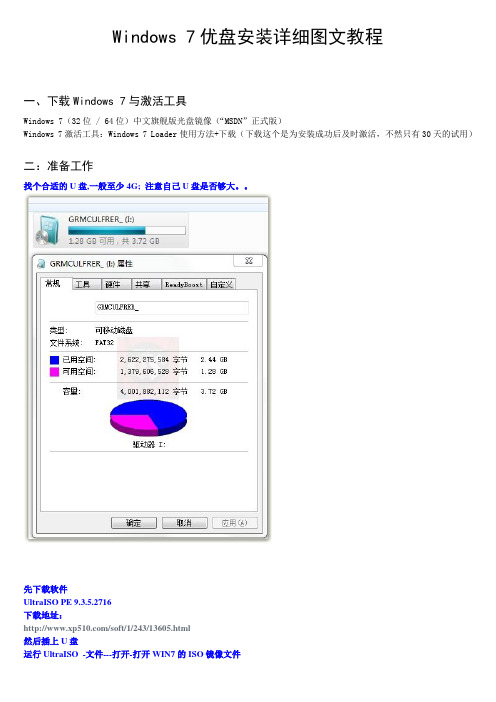
Windows 7优盘安装详细图文教程一、下载Windows 7与激活工具Windows 7(32位 / 64位)中文旗舰版光盘镜像(“MSDN”正式版)Windows 7激活工具:Windows 7 Loader使用方法+下载(下载这个是为安装成功后及时激活,不然只有30天的试用)二:准备工作找个合适的U盘,一般至少4G; 注意自己U盘是否够大。
先下载软件UltraISO PE 9.3.5.2716下载地址:/soft/1/243/13605.html然后插上U盘运行UltraISO -文件---打开-打开WIN7的ISO镜像文件点击启动---写入硬盘镜像....为保证刻录无误建议勾选刻录效验如图点便捷启动写入USB-HDD+点击写入开始写入注意U盘会被格式化有资料请备份U盘启动盘制作完成三、正式安装1.如果以上的准备工作做的没问题的话,重启电脑后会自动进入到Windows 7的安装程序,如下图的“Windows i s loading files…”(如果没有自动进入,则再系统启动时按F10或F12,视自己的电脑类型而言,然后进入系统BIOS,选择USB启动就可)2.接下来是选择安装的语言版本,这里都按系统默认不需要改动,直接点击“下一步”即可。
3.点击“现在安装”4.阅读许可条款后选中“我接受许可条款”,然后点击“下一步”。
5.由于我们是全新安装,点击“自定义(高级)”选项。
7.我们准备将操作系统安装在C盘上,由于是全新安装不想C盘下有其它的文件,所以选择“分区1”,再点击“格式化”。
9.开始安装Windows 7系统,在安装过程中,系统可能会有几次重启,但所有的过程都是自动的,并不需要我们进行任何操作。
Windows 7的安装速度非常的快,通常一台主流配置的电脑在经过20分钟左右的时间就能够安装完成了。
10.对即将安装完成的Windows 7进行基本设置,首先系统会邀请我们为自己创建一个账号,以及设置计算机名称,完成后点击“下一步”。
win732位系统安装教程
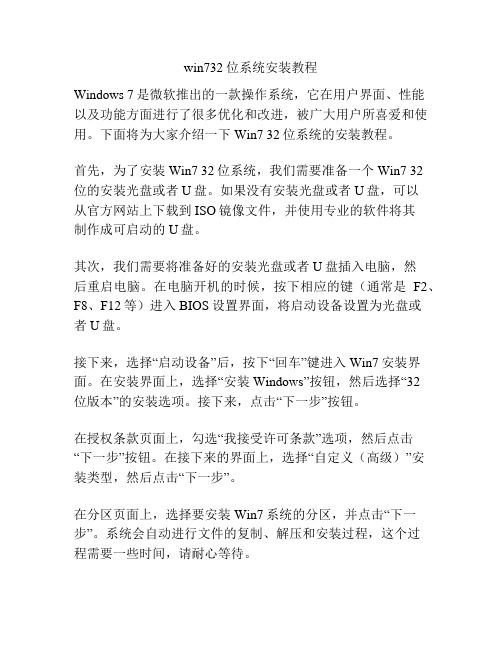
win732位系统安装教程Windows 7是微软推出的一款操作系统,它在用户界面、性能以及功能方面进行了很多优化和改进,被广大用户所喜爱和使用。
下面将为大家介绍一下Win7 32位系统的安装教程。
首先,为了安装Win7 32位系统,我们需要准备一个Win7 32位的安装光盘或者U盘。
如果没有安装光盘或者U盘,可以从官方网站上下载到ISO镜像文件,并使用专业的软件将其制作成可启动的U盘。
其次,我们需要将准备好的安装光盘或者U盘插入电脑,然后重启电脑。
在电脑开机的时候,按下相应的键(通常是F2、F8、F12等)进入BIOS设置界面,将启动设备设置为光盘或者U盘。
接下来,选择“启动设备”后,按下“回车”键进入Win7安装界面。
在安装界面上,选择“安装Windows”按钮,然后选择“32位版本”的安装选项。
接下来,点击“下一步”按钮。
在授权条款页面上,勾选“我接受许可条款”选项,然后点击“下一步”按钮。
在接下来的界面上,选择“自定义(高级)”安装类型,然后点击“下一步”。
在分区页面上,选择要安装Win7系统的分区,并点击“下一步”。
系统会自动进行文件的复制、解压和安装过程,这个过程需要一些时间,请耐心等待。
当系统复制和安装完成后,电脑将自动重启。
在电脑重启的过程中,需要保持光盘或者U盘的插入状态,以确保系统能够正常启动。
重启后,系统会继续进行一些设置和配置工作,这个过程也需要一些时间,请耐心等待。
在这个过程中,系统可能会要求你设置用户名、密码等信息,根据自己的需要进行设置即可。
最后,当系统设置和配置完成后,就可以进入到Win7 32位系统的桌面界面了。
此时,用户可以根据自己的需要进行系统的个性化设置和软件的安装。
综上所述,Win7 32位系统的安装教程主要包括准备安装媒体、进入BIOS设置界面、选择安装选项、进行安装、重启电脑、设置和配置等步骤。
希望以上内容能够帮助到大家,祝各位安装成功!。
- 1、下载文档前请自行甄别文档内容的完整性,平台不提供额外的编辑、内容补充、找答案等附加服务。
- 2、"仅部分预览"的文档,不可在线预览部分如存在完整性等问题,可反馈申请退款(可完整预览的文档不适用该条件!)。
- 3、如文档侵犯您的权益,请联系客服反馈,我们会尽快为您处理(人工客服工作时间:9:00-18:30)。
win7安装系统教程
Win7安装系统教程
Windows 7是微软公司推出的一款非常经典的操作系统,使用
广泛。
下面给大家介绍一下Win7安装系统的详细教程,希望
能够帮助到大家。
一、准备工作
在安装Win7之前,我们需要做一些准备工作。
1. 确认你的计算机的硬件配置符合Win7的最低要求,包括CPU、内存、硬盘等。
2. 进入计算机的BIOS设置界面,将启动顺序设置为从光盘启动。
一般按下DEL或F2键就可以进入BIOS设置。
3. 准备一个Windows 7安装光盘和一个光驱。
二、安装系统
1. 插入Win7安装光盘,重启计算机,进入安装界面。
2. 选择语言和地区,点击“下一步”继续。
3. 在安装类型界面,选择“自定义(高级)”。
4. 在磁盘分区界面,选择你要安装Win7的磁盘,点击“新建”。
5. 输入你想要的分区大小,点击“应用”和“下一步”。
6. 系统开始进行安装,这个过程会比较长,请耐心等待。
7. 安装完成后,系统将会自动重启。
三、设置
1. 在重启后,系统会要求你设置用户名和密码。
2. 接下来,系统会要求你选择网络类型,选择你当前的网络类
型,并输入密码。
3. 系统会自动检测并安装驱动程序,需要等待一段时间。
4. 完成以上设置后,你就可以进入Win7桌面了。
四、常见问题解决
在安装Win7系统的过程中,可能会遇到一些问题,以下是一些常见问题的解决方法。
1. 如果在安装过程中遇到无法找到硬盘的情况,可能是硬盘驱动没有正确安装。
可以尝试下载并安装硬盘的驱动程序。
2. 如果在安装过程中遇到无法找到光驱的情况,可以尝试将光驱的数据线重新连接一下,或者更换一个光驱试试看。
3. 如果在安装过程中遇到蓝屏错误,可能是硬件冲突或驱动不匹配造成的。
可以尝试更新硬件驱动或更换硬件设备。
4. 如果在安装过程中遇到卡顿或者进度条长时间停留不动的情况,可以尝试重启电脑,重新安装系统。
总结:
以上就是Win7安装系统的教程,希望能够帮助到大家。
在安装系统的过程中,如果遇到问题,可以尝试根据常见问题的解决方法进行排查和处理。
安装好系统后,我们还需要及时更新系统和安装必要的驱动程序,以确保系统的正常运行。
祝大家安装顺利!。
